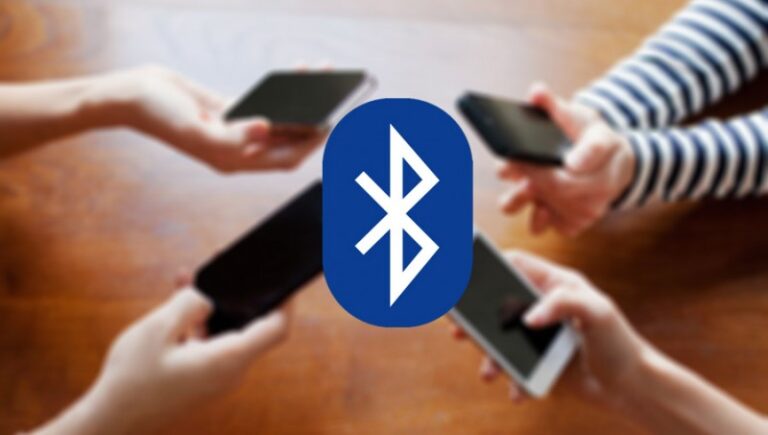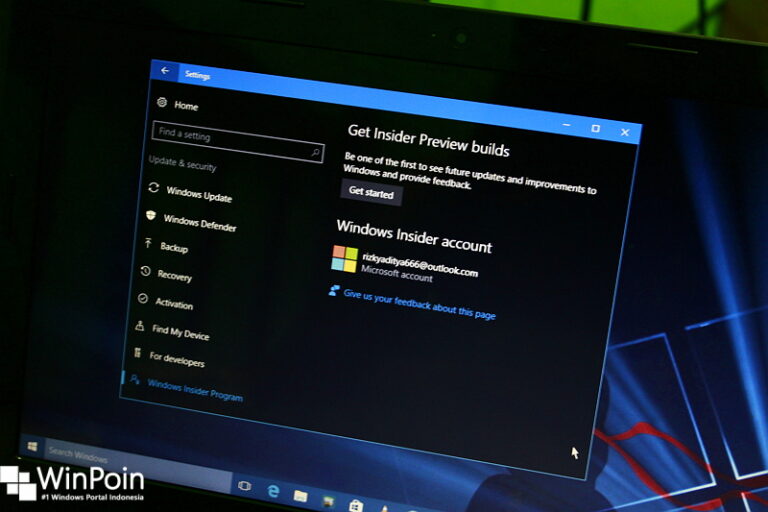Beberapa saat yang lalu, WinPoin sudah membagikan tutorial mengenai bagaimana cara untuk menyambungkan Bluetooth antara ponsel dan PC kamu.
Beberapa saat yang lalu, WinPoin sudah membagikan tutorial mengenai bagaimana cara untuk menyambungkan Bluetooth antara ponsel dan PC kamu.
Seperti janji WinPoin sebelumnya, kali ini WinPoin akan berikan cara bagaimana mengirimkan file dari ponsel kamu ke PC melalui Bluetooth.
Bukan berarti setelah Bluetooth kedua device (PC dan Ponsel) terhubung kamu bisa langsung mengirim file seenaknya, ada sedikit cara yang perlu kamu tambahkan agar dapat mengirim file via Bluetooth, beginilah caranya:
- Aktifkan Bluetooth pada ponsel dan PC kamu, lalu sambungkan.
(Baca: Cara Menyambungkan Bluetooth Ponsel dan Windows PC)
- Klik menu ” Show Hidden Item “, jika tidak tahu perhatikan gambar dibawah.
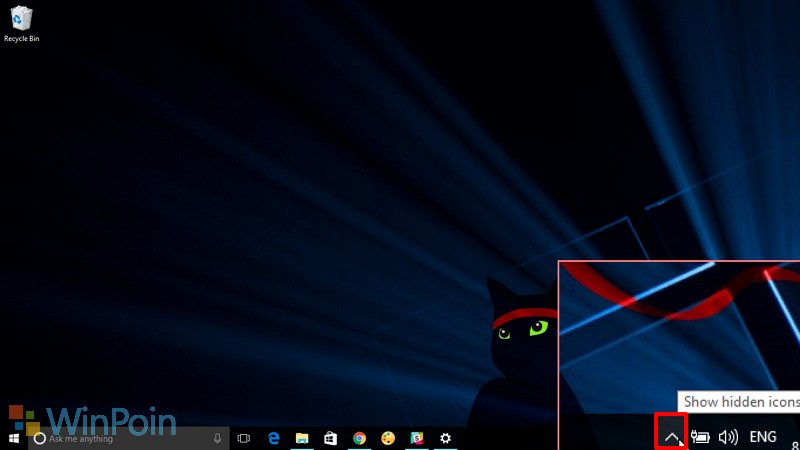
- Jika Bluetooth telah aktif maka ikonnya akan muncul di Hidden Item.
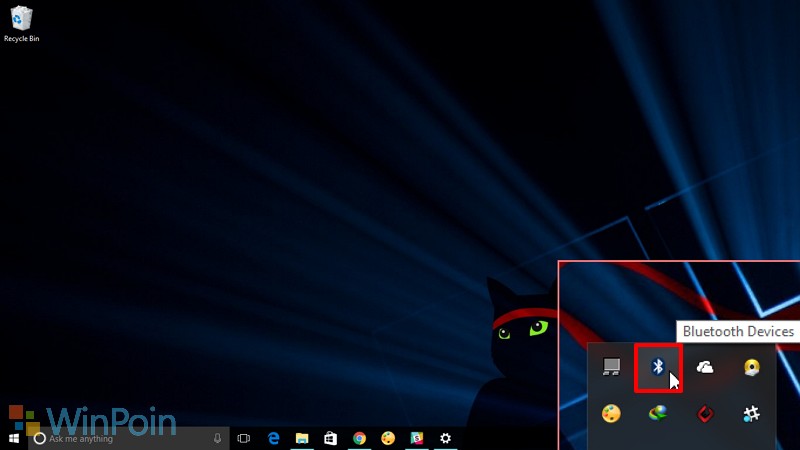
- Klik ikon Bluetooth untuk menampilkan menu, lalu pilih ” Receive a File “
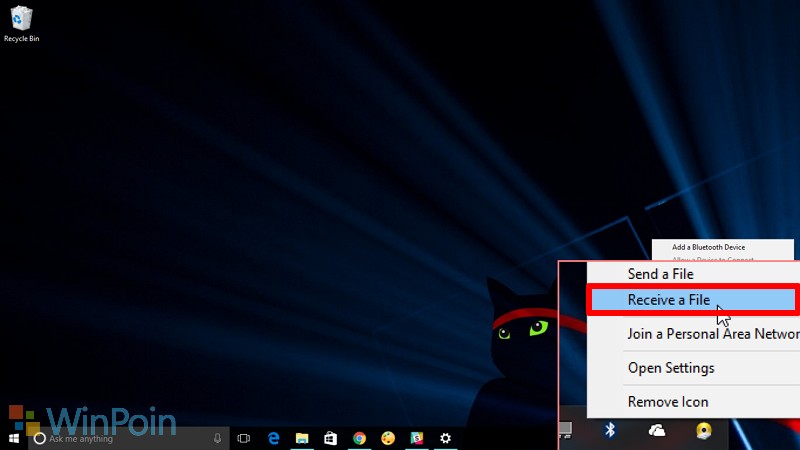
- Maka akan muncul jendela baru dengan title ” Bluetooth File Transfer “.
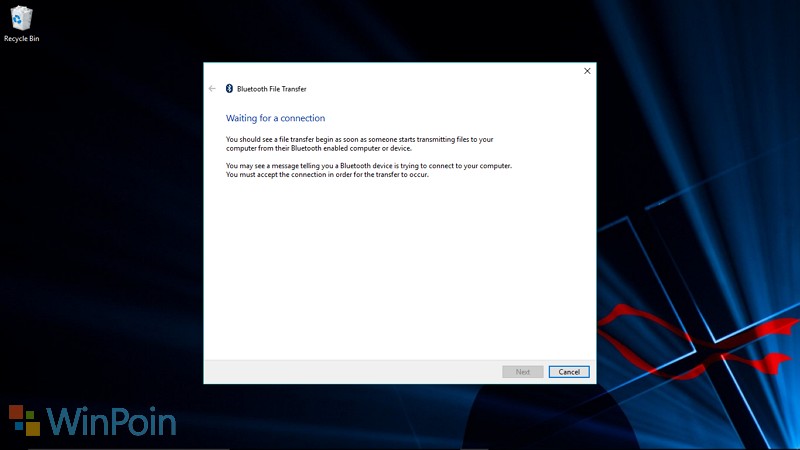
- Jika jendela tersebut telah muncul, selanjutnya kamu hanya tinggal mengirim file dari ponsel kamu.
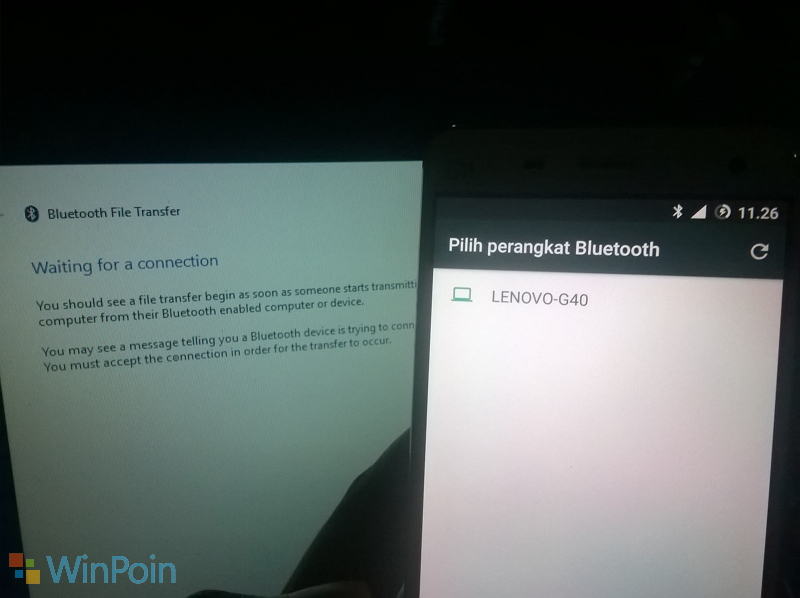
- File yang kamu kirim akan diterima secara otomatis

- Jika tampilannya berubah seperti ini maka file tersebut telah sukses terkirim via Bluetooth, dan kamu hanya perlu mencarinya pada direktori yang sudah kamu tentukan!

Tentunya cara ini sangat membantu dan juga menguntungkan bagi kamu yang lupa membawa atau tidak memilki kabel data untuk mengirim file.
Jadi Bagaimana hasilnya? apakah diantar kamu masih ada yang gagal mengirim file dari ponsel ke PC via Bluetooth? Jika iya silakan bertanya di kolom komentar.